Parankinių naudojimas programoje "Outlook"
Parankiniai yra programos "Outlook" aplankų srities viršuje ir apima nuorodas į dažnai naudojamus aplankus. Pagal numatytuosius nustatymus aplankas Gauta ir Panaikinti elementai įtraukiami į sąrašą.
Pastaba: Jei naudojate "Outlook for Mac", žr. Parankinių aplanko naudojimas programoje "Outlook", skirtoje "Mac".
Pastaba: Jei šiame skirtuke Nauja "Outlook" nurodyti veiksmai nepadeda, gali būti, kad dar nenaudojate naujos "Outlook", skirtos "Windows". Pasirinkite Klasikinė "Outlook" ir atlikite šiuos veiksmus.
Šiame skyriuje sužinokite, kaip
Parankinių slėpimas arba rodymas
Jei norite daugiau vietos aplankų srityje, galite pasirinkti jį visiškai sutraukti arba paslėpti.
Jei norite slėpti parankinius:
Pasirinkite Paštas ir aplankų srityje dešiniuoju pelės mygtuku spustelėkite Parankiniai ir pasirinkite Slėpti parankinius.
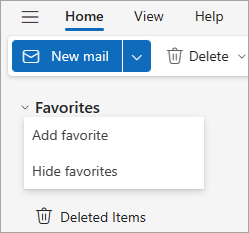
Jei norite, kad būtų rodomi parankiniai:
Pasirinkite Rodinys ir grupėje Maketas pasirinkite Aplankų sritis > Rodyti parankinius.
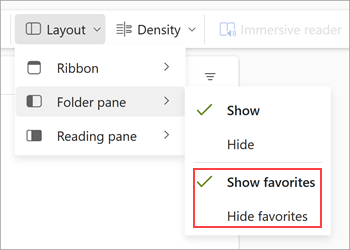
Aplankų, žmonių ir kitų elementų įtraukimas arba šalinimas
Parankinius galite valdyti įtraukdami arba pašalindami aplankus, žmonės, kategorijas ar kitus elementus.
Norėdami įtraukti elementą:
-
Dešiniuoju pelės mygtuku aplankų srityje spustelėkite Parankiniai ir pasirinkite Įtraukti parankinius.
-
Ieška, ko norite, pagal pavadinimą, tada pasirinkite jį arba galite pasirinkti elementą iš siūlomo sąrašo.
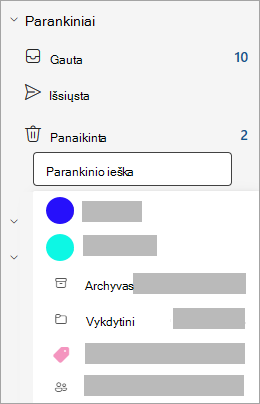
Pagal numatytuosius parametrus, kai įtraukiate parankinį, jis įtraukiamas į sąrašo apačią. Norėdami pertvarkyti tvarką, nuvilkite aplanką arba elementą.
Patarimas: Į parankinius galite įtraukti daugiau nei aplankus. Pavyzdžiui, galite įtraukti kontaktų pranešimus, pagal kategorijas suskirstytus pranešimus, pažymėtus laiškus arba visus neskaitytus laiškus.
Norėdami pašalinti elementą:
Dešiniuoju pelės mygtuku spustelėkite elemento, kurį norite pašalinti iš sąrašo, pavadinimą ir pasirinkite Pašalinti iš parankinių.
Svarbu: Pašalinus aplanką arba elementą iš parankinių, jis nepanaikinamas, todėl pašalinamas tik spartusis klavišas. Liko pirminis aplankas aplankų sąraše. Tačiau, jei dešiniuoju pelės mygtuku spustelėsite aplanką ir pasirinksite Ištuštinti aplanką, visi elementai aplanke ir jo turinys bus pašalinti iš "Outlook".
Kiti patarimai
Net jei anksčiau buvo paslėpta, parankinių elementas bus vėl rodomas sąraše Parankiniai, kai atliksite vieną iš šių veiksmų:
-
Pasirinkus aplanką laiškams tame aplanke peržiūrėti, laiškų sąrašo viršuje aplanko pavadinimas rodomas kartu su žvaigžde. Jei žvaigždės piktograma užpildyta, šis aplankas jau įtrauktas į jūsų parankinius. Jei rodoma tik žvaigždės struktūra, tai reiškia, kad aplanko nėra sąraše Parankiniai. Norėdami įtraukti jį į parankinius, pasirinkite žvaigždutę, kad ją užpildytumėte.
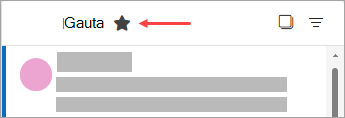
-
Aplankų srityje dešiniuoju pelės mygtuku spustelėkite aplanką ir pasirinkite Įtraukti į parankinius.
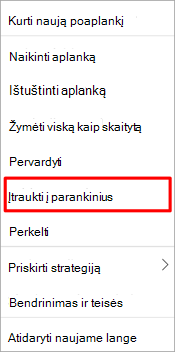
Yra keli būdai, kaip įtraukti arba pašalinti aplankus į parankinius. Pasirinkite patogiausią būdą.
-
Spustelėkite aplanką ir vilkite jį į parankinius. (Negalite pašalinti aplanko tokiu būdu.)
-
Dešiniuoju pelės mygtuku spustelėkite aplanką, kurį norite įtraukti arba pašalinti, tada spustelėkite Rodyti parankiniuose arba Pašalinti iš parankinių.
-
aplankų sritis spustelėkite aplanką, kurį norite įtraukti, tada spustelėkite Aplankas. Grupėje Parankiniai spustelėkite Rodyti parankiniuose. Juostelės komanda paryškinama, kai pasirinktas aplankas rodomas dalyje Parankiniai.
-
Jei parankiniai paslėpti ir norite, kad jie būtų rodomi, pasirinkite Rodinys ir grupėje Maketas pasirinkite Aplankų sritis > Parankiniai.
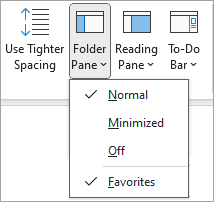
Kai aplankas įtraukiamas į parankinius, tai yra nuoroda į aplanką. Faktinis aplankas ir jo turinys išlieka pradinėje aplankų sąrašo vietoje. Pašalinus aplanką iš parankinių, aplankas arba turinys nepanaikinami – pašalinamas tik parankiniuose rodomas spartusis klavišas.
Pagal numatytuosius parametrus, kai aplankas įtraukiamas į parankinius, jis rodomas sąrašo apačioje. Norėdami pertvarkyti aplankus, nuvilkite aplanką į naują vietą sąraše Parankiniai .
Svarbu: Užuot juos panaikinę, įsitikinkite, kad aplankus pašalinote iš parankinių . Kai pašalinate aplanką iš parankinių, lieka pirminis aplankas aplankų sąraše. Panaikinus aplanką iš parankinių, aplankas ir jo turinys panaikinami iš Outlook.
Taip pat žr.
Parankinių aplanko naudojimas programoje "Outlook", skirtoje "Mac"
Dažnai naudojamų aplankų ir grupių įtraukimas į "Outlook Mobile" parankinius










